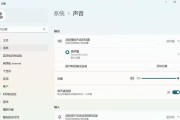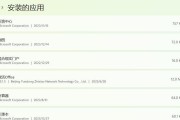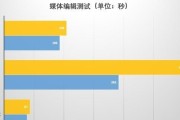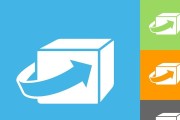在现代工作和娱乐活动中,电脑耳麦已成为不可或缺的工具。您是否时常遇到声音传输不稳定、杂音过多或声音太小的问题?本文将指导您如何通过简单的方法调整电脑耳麦,达到最佳声音状态,确保您的沟通和娱乐体验更加畅快。
如何选择正确的耳麦设置
为了获得最佳的音频体验,选择合适的耳麦和正确设置是第一步。请按照以下步骤操作:
1.检查耳麦兼容性:确保您的耳麦与电脑系统兼容。
2.选择合适的连接类型:如有线耳麦,请确保连接无误;如无线耳麦,请检查电量和蓝牙连接。
3.测试耳麦声音:在电脑的音频设置中测试耳麦的麦克风和扬声器功能。

如何在Windows系统中调整耳麦声音
在Windows操作系统中进行声音设置调整可以提升声音质量,以下是详细步骤:
1.打开声音设置:点击电脑右下角的“小喇叭”图标,选择“打开声音设置”。
2.选择正确的输入和输出设备:确保选择了您正在使用的耳麦作为默认设备。
3.调整音量级别:使用滑动条调整麦克风输入和扬声器输出的音量级别,直到获得满意的效果。

如何应用高级音频设置
如果您希望进一步优化耳麦的声音,可以使用Windows的“声音”管理控制台。
1.打开声音控制面板:右键点击任务栏右下角的小喇叭图标,选择“打开声音设置”,然后点击底部的“声音控制面板”链接。
2.选择耳麦设备:在“录制”或“播放”标签页中,找到您的耳麦设备并点击“属性”。
3.高级设置:在“级别”选项卡中,调整麦克风和扬声器的音量;在“增强”选项卡中启用“噪声抑制”和“回声消除”等选项。

在Mac系统中优化耳麦声音
Mac用户同样可以通过以下步骤优化耳麦的声音:
1.打开系统偏好设置:点击屏幕左上角的苹果菜单,选择“系统偏好设置”。
2.访问声音设置:在系统偏好设置中选择“声音”图标。
3.选择输入和输出设备:确保选中正确的耳麦作为输入和输出设备。
4.调整音量和平衡:使用滑动条调整输入和输出音量,确保音频输出平衡。
应用音频插件和软件
很多时候,为耳麦配备专业的音频插件或软件可以提供额外的优化选项。
1.下载音频增强软件:如EqualizerAPO和Peace对Windows用户特别有用。
2.安装并配置音频插件:根据软件指导安装插件,并根据个人需求调整音频效果。
3.测试声音输出:在调整完毕后,进行声音输出测试确保配置正确。
常见问题与解决方案
在调整电脑耳麦时,您可能会遇到一些常见问题,以下是一些解决方案:
问题:耳麦声音太小或太轻。
解决方法:提高系统音量、检查耳麦音量和电脑扬声器的音量设置。
问题:声音中断或不稳定。
解决方法:检查耳麦是否与电脑连接牢固,或尝试更换USB端口。
问题:存在回声或噪声。
解决方法:进入声音高级设置,启用或调整噪声抑制和回声消除功能。
结语
通过上述步骤,您应该能够轻松调整电脑耳麦,以获得最佳的声音效果。记住保持耐心,逐步尝试不同的设置,直到找到最适合您的配置。电脑耳麦不仅能为您的工作生活带来便利,更能提供卓越的娱乐体验,祝您使用愉快!
标签: #电脑